Status.Yota.ru i 10.0.0.1 - Ulaz u postavke modema Yota i osobni račun
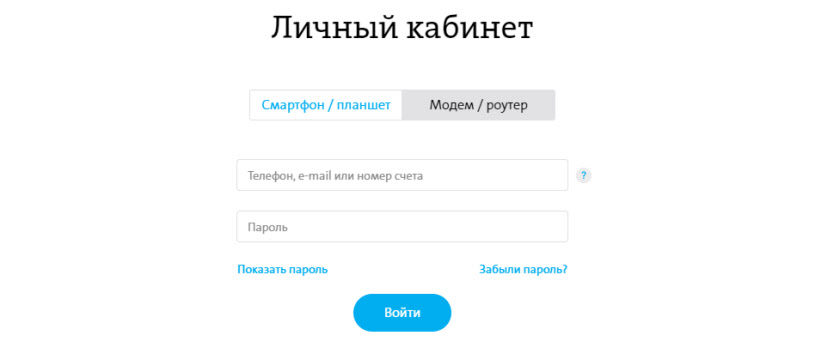
- 2609
- 321
- Jacob Kassulke
Status.Yota.ru i 10.0.0.1 - Ulaz u postavke modema Yota i osobni račun
U ovim ću uputama detaljno reći i pokazati primjer kako unijeti postavke Wi-Fi modema Yota. Za pristup internetu pomoću 4G LTE tehnologije, Yota nudi svojim kupcima puno različite opreme. Među ovom opremom postoji USB modem Yota s Wi-Fi-jem i mobilnim Wi-Fi usmjerivačem Yota (Yota Many). Prvi uređaj može koristiti USB modem i mobilni usmjerivač za povezivanje do 8 uređaja s Internetom putem bežične mreže. Drugi usmjerivač daje internetu samo putem Wi-Fi.
Da biste pristupili postavkama ovih usmjerivača, možete koristiti adresu statusa.Yota.Ru, ili IP adresa: 10.0.0.1. Prelazeći ovu adresu u vašem pregledniku, s uređaja koji je spojen na modem, upali ćete u postavke Yota usmjerivača. Gdje možete promijeniti lozinku u Wi-Fi, naziv mreže, postaviti vrstu sigurnosti, vidjeti razinu signala i druge korisne informacije.
Primijetio sam da su mnogi u statusu.Yota.ru pokušajte ne otvarati postavke modema, već osobni račun Yota, pa čak i želite tamo napuniti internetski račun. Ali nije u redu. Na ovoj adresi, od 10.0.0.1 osobni račun neće raditi. Te se adrese koriste isključivo za pristup samoj upravljačkoj ploči ili usmjerivač.
Osobni račun i stranica s postavkama modema - različite stvari.
Pogledajmo bliže oba slučaja.
Kako ići na osobni račun Yote?
Morate ići na osobni račun davatelja na web mjestu https: // www.Yota.ru. Ako označavate e-poštu, telefonski broj, broj računa, kao i lozinku, dobit ćete pristup svom osobnom računu. Gdje možete provjeriti račun, napuniti račun, vidjeti statistike, svoje uređaje, tarifu, brzinu itd. D.
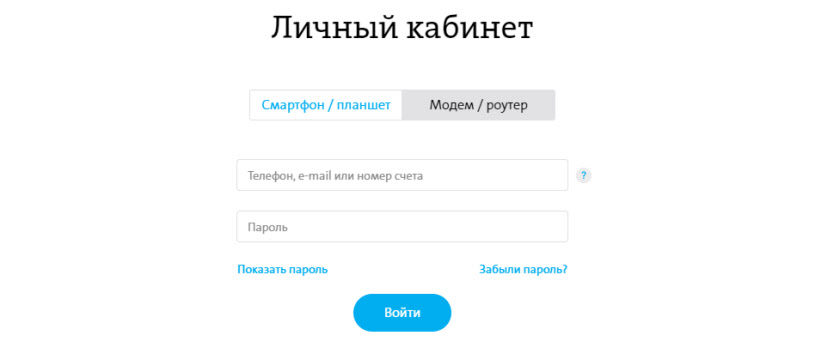
Ovako nešto izgleda kao osobni prikaz pretplatnika yota:

Mislim da su to shvatili.
10.0.0.1 i status.Yota.Ru: Pristup postavkama uređaja (usmjerivač)
Da biste pristupili postavkama mobilnog usmjerivača ili modema, na njega morate biti povezani. Ili se Wi-Fi modem mora povezati s računalnim USB priključkom, ili morate biti povezani s njegovom Wi-Fi mrežom s tvorničkim nazivom "Yota".
Na računalu (ili na pametnom telefonu, tabletu) otvorite preglednik i unesite adresu u adresnu traku Status.Yota.ru. Prekrižite ga pritiskom na Enter.
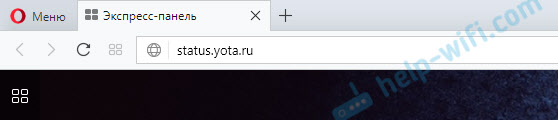
Ako ne možete ići, postoji pogreška što selo nije dostupno, itd. D., Zatim isprobajte adresu 10.0.0.1.
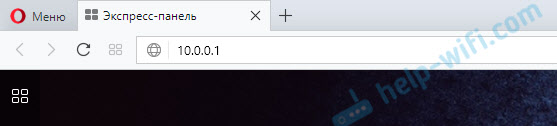
Upravljačka ploča s informacijama o modemu, brzini, statusu veze trebala bi se otvoriti:
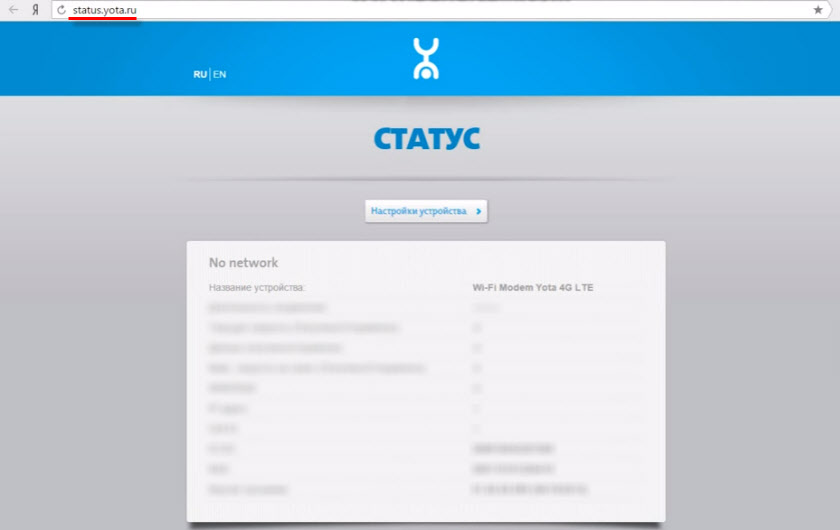
Možete kliknuti na gumb "Postavke uređaja" i promijeniti parametre Wi-Fi mreže:
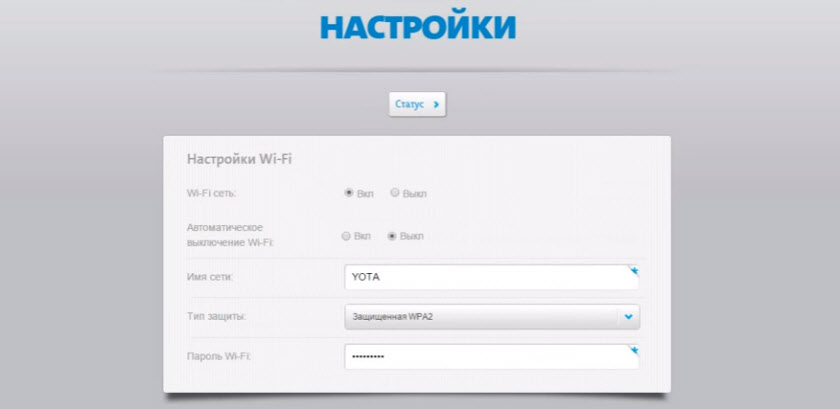
Na http: // status.Yota.ru/napredno možete otvoriti dodatne postavke.
Zašto ne ide na status.Yota.ru?
Nažalost, ponekad kada pokušate ići na web sučelje modema, mogu se pojaviti različiti problemi. Najčešće se stranica na statusu jednostavno ne otvara.Yota.ru ili 10.0.0.1. Može doći do pogreške što "stranica nije dostupna" ili "ne uspijeva pristupiti web mjestu".
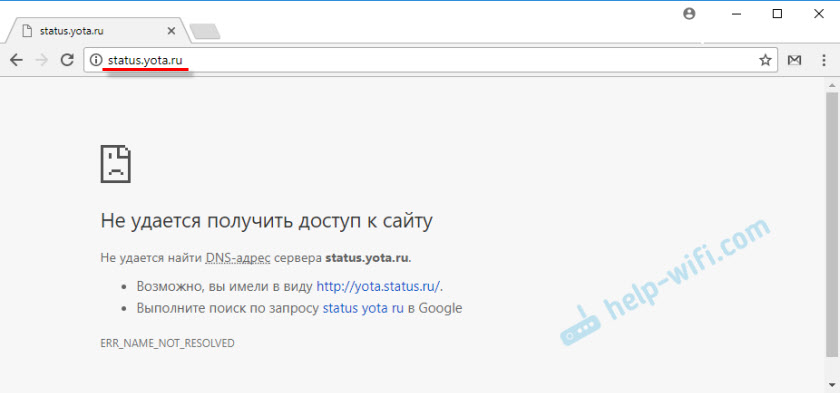
Nekoliko savjeta koje možete pokušati riješiti ovaj problem:
- Odvojite Wi-Fi modem Yota s računala i povežite se. Ako ovo nije USB modem, ali yota mnogo, onda samo isključite i uključite snagu.
- Ako pokušavate ići na postavke modema, koje su povezane putem USB-a, možete se pokušati povezati s njegovom bežičnom mrežom i ići na upravljačku ploču putem Wi-Fi-ja.
- Pokušajte unijeti status.Yota.ru s drugog preglednika ili uređaja. Možete čak i s telefona ili tableta. Samo ga povežite s Wi-Fi mrežom mobilnog usmjerivača s IoT-a.
- Ako modem još uvijek nije dostupan (uključujući u 10.0.0.1), tada morate provjeriti mrežne postavke na računalu (ako pokušavate ići s računala). Nije to teško učiniti.
Provjerite mrežne parametre
Idite na "mrežne veze".

Zatim morate otvoriti svojstva veze putem koje ste povezani s Yota Modem. Ako ste povezani putem Wi-Fi-ja, ovo je adapter "bežične mreže" (u sustavu Windows 10) ili "bežična mreža" (u sustavu Windows 7). Ako je modem povezan putem USB -a, to će najvjerojatnije biti adapter "veza na lokalnoj mreži 2" ili "Ethernet 2" (broj može biti drugačiji).
Samo pritisnite desni gumb miša i odaberite "Svojstva". Na primjer, povezan sam s mobilnim usmjerivačem (aka modem) od strane Wi-Fi-ja:
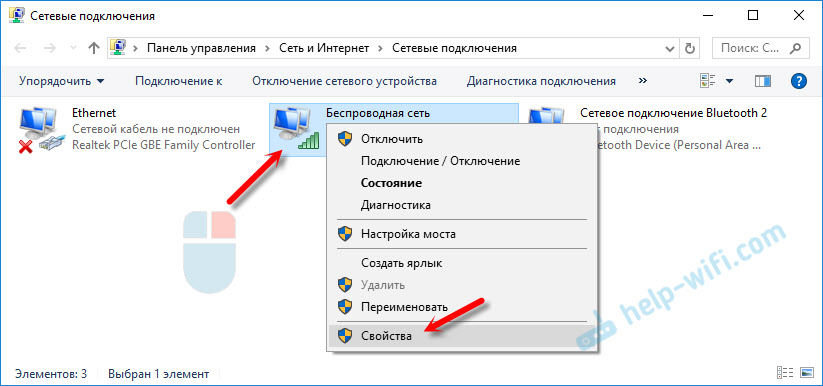
Zatim postavite automatsko primitak IP -a i DNS -a za IPv4 protokol.

Ako ovo nije pomoglo ili je bilo automatskog primitka adresa, tada možete pokušati registrirati statičke adrese:
IP adresa: 10.0.0.2
Maska podmreža: 255.255.255.0
Osnovni prolaz: 10.0.0.1
DNS se može odrediti 8.8.8.8.

Nakon ovih postavki, stranica na IP adresi 10.0.0.1 bi se definitivno trebao otvoriti.
Ako ništa nije pomoglo, sasvim je moguće da je to neka vrsta softvera ili hardverski slom modema.
Nadam se da ste uspjeli ući u postavke svog mobilnog usmjerivača od IoT pružatelja usluga i promijeniti potrebne parametre. Ako vam ostaje bilo kakva pitanja u ovom članku, tada ih možete sigurno pitati u komentarima u nastavku.
- « Ne postoji pristup internetu na iPhoneu na Wi-Fi-u s kućne mreže. Radi s drugim mrežama
- Optička vlakna i vlakna -Internet. Što je to i kako se povezati? »

